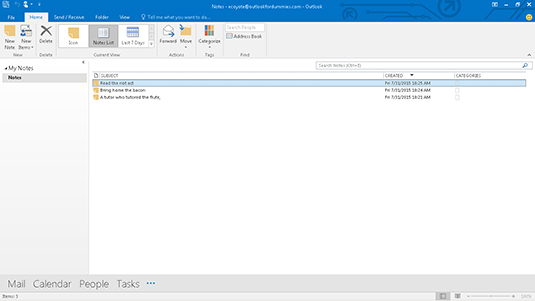Белешке у Оутлооке-у су довољно згодне да сакрију ситне делове информација на било који начин, али оно што белешке чини заиста корисним је оно што се дешава када треба да вратите ствари. Можете да отварате своје белешке једну по једну и видите шта се налази у њима, али Оутлооков модул Белешке нуди још једноставније опције аранжирања, сортирања и прегледа. Одлучите шта има смисла за вас.
Приказ икона
Неки људи воле приказ икона — само гомила белешки разбацаних свуда, јер су на вашем столу. Неки људи више воле организоване листе за гледање својих белешки на својим рачунарима, али можда ће вам се допасти приказ икона више слободног облика. Да бисте користили приказ икона, кликните на дугме Икона у одељку Тренутни приказ на траци, као што је приказано на следећој слици. Када то урадите, екран се пуни гомилом икона и невероватно дугим насловима за сваку икону.

Оутлоок користи први ред ваше поруке као наслов иконе, тако да се екран брзо затрпава. Ако више волите креативни неред, овај поглед је за вас. Ако не, наставите да читате.
Напомене Приказ листе
Приказ листе белешки је најосновнији. Само чињенице, госпођо. Приказ листе белешки приказује тему и датум креирања сваке белешке. Да бисте видели приказ листе белешки, кликните на речи Листа белешки у одељку Тренутни приказ у окну за навигацију да бисте навели своје белешке, као што је приказано на следећој слици.
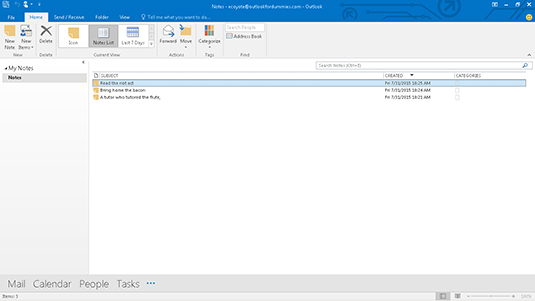
Приказ листе белешки се препоручује за отварање, прослеђивање, читање и друге радње са белешкама јер је најједноставнији. Све што можете да урадите са белешком у приказу листе белешки може да се уради у другим приказима белешки. Разлика је у томе што вам други прикази не дозвољавају увек да видите белешку уз коју желите да урадите ствари.
Преглед последњих 7 дана
Белешке са којима сте се бавили у последњих неколико дана највероватније ће бити белешке које ће вам требати данас. Оутлоок има посебан приказ белешки које сте променили у последњих седам дана. Да бисте видели своје белешке за последњих седам дана, кликните на речи Последњих 7 дана у одељку Тренутни приказ на траци.
Ако нисте променили ниједну белешку у протеклих седам дана, приказ последњих 7 дана ће бити празан. Ако вам смета празан приказ, направите белешку. То ће вам помоћи недељу дана.
Окно за читање
Оутлоок белешке нису тако тешке за читање – само кликните на дугме Белешке у окну за навигацију и прочитајте даље. Ако имате тенденцију да пишете дугачке белешке и морате редовно да видите цео текст белешки, можете да отворите окно за читање тако што ћете кликнути на картицу Приказ и изабрати Окно за читање. Када то урадите, свака белешка коју изаберете ће се увећати да попуни половину екрана.